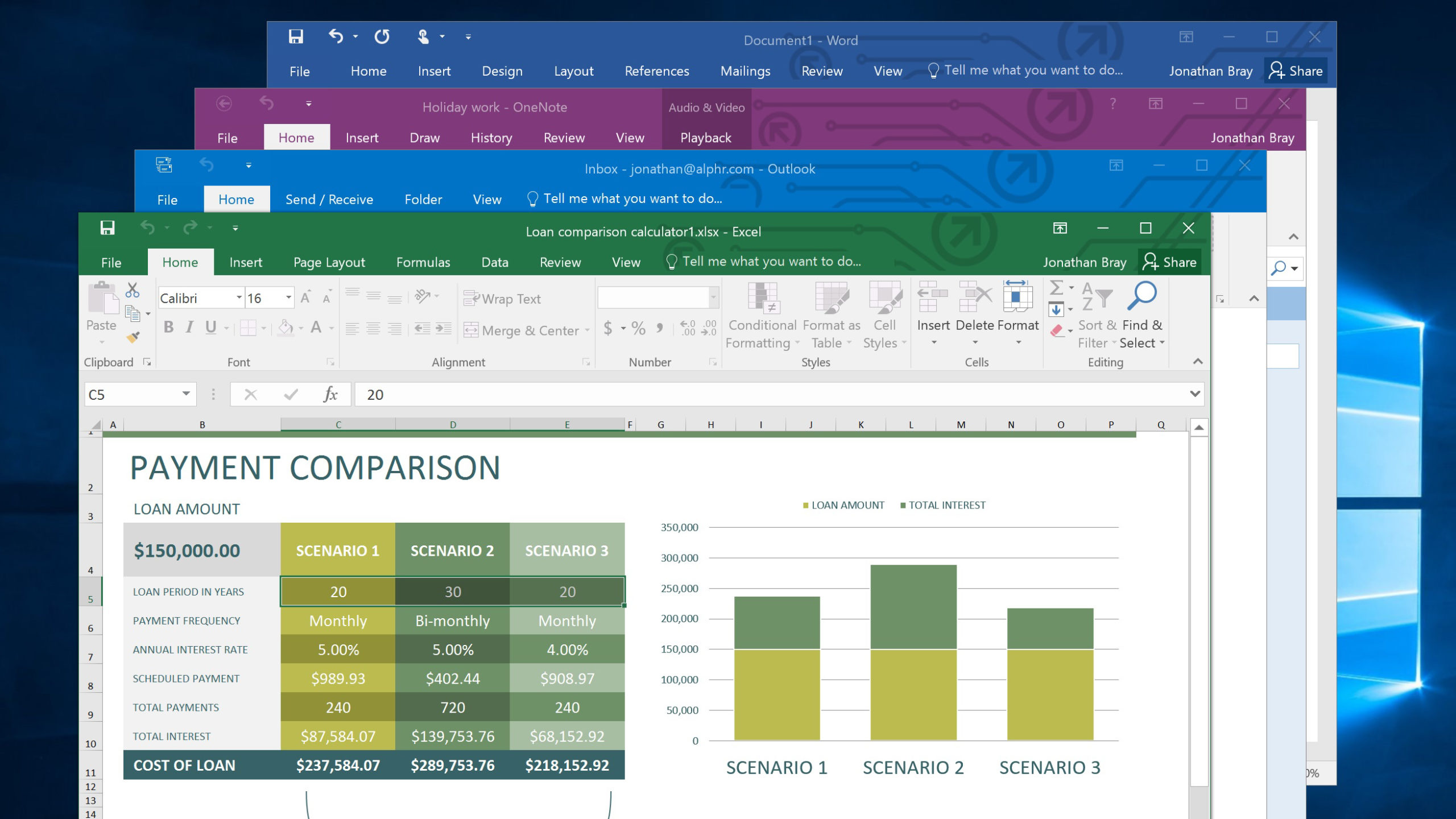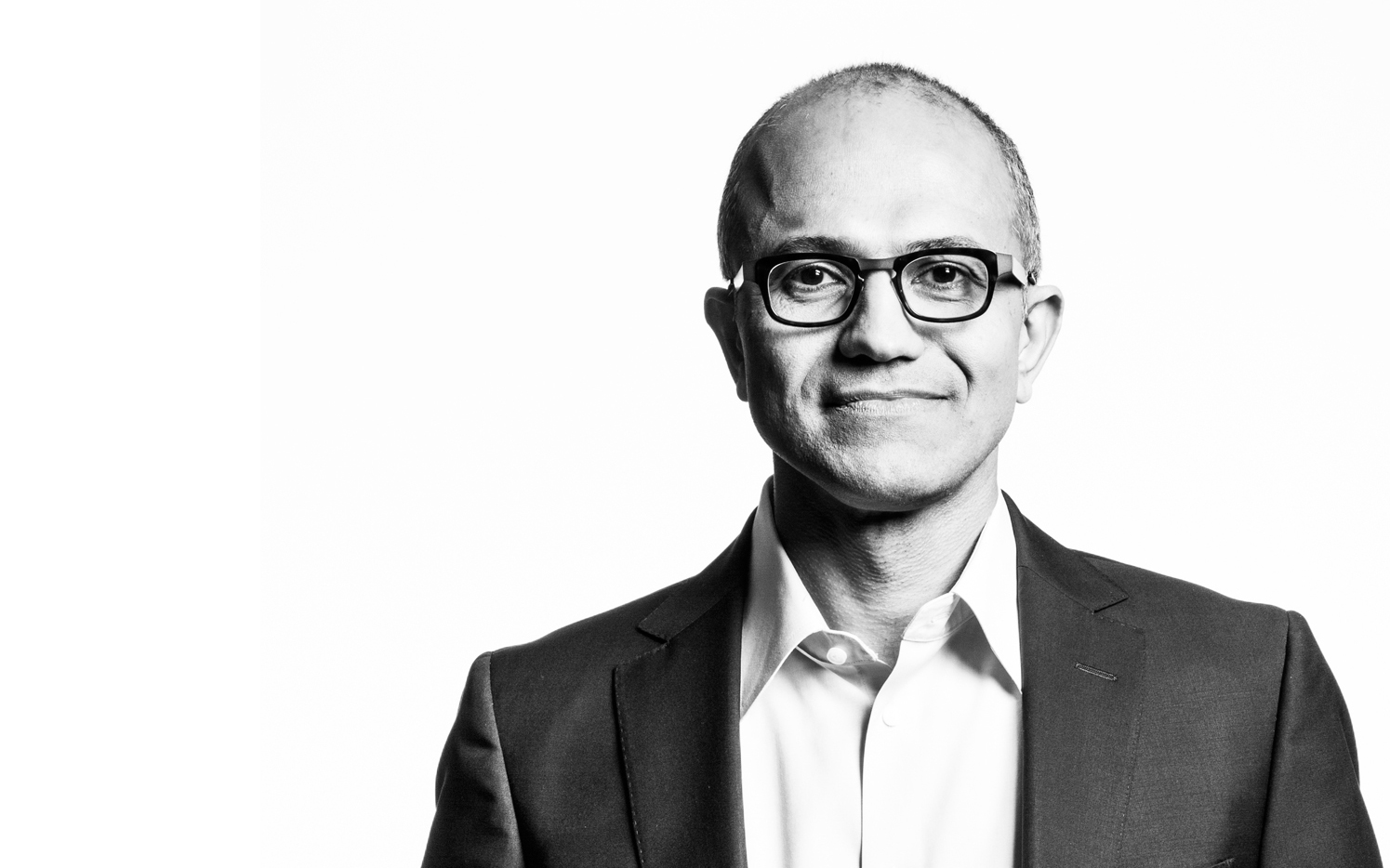Come inviare e ricevere messaggi di testo su un PC senza telefono
Gli SMS sono un mezzo di comunicazione molto conveniente, specialmente per messaggi brevi o conversazioni che non meritano una telefonata.

Ma cosa succede se hai bisogno di inviare un messaggio a qualcuno e non hai il telefono con te? O forse non hai un piano telefonico, o semplicemente non ti piace digitare sulla piccola tastiera dello smartphone.
In ogni caso, può essere utile sapere come inviare un SMS in ricezione su un PC. Fortunatamente, ci sono alcuni strumenti che puoi usare per farlo. Continuate a leggere per saperne di più.
Come inviare e ricevere messaggi di testo su un PC
Esistono molte app SMS per PC e Mac, ma in questo articolo ci concentreremo su tre delle più grandi e popolari: Pinger Textfree Web, Pushbullet e MightyText.
Pinger Textfree Web
Pinger Textfree Web è un sito Web pulito che ti offre un numero di telefono online gratuito e un indirizzo e-mail textfree.us da utilizzare. Puoi utilizzare l'account per inviare e ricevere SMS come meglio credi. Al momento della registrazione, è necessario fornire un codice postale valido e sarà quindi necessario scegliere un numero di telefono da assegnare al proprio account.

Avrai anche bisogno di un altro numero di telefono (come un numero di cellulare o un numero di Google Voice) per convalidare il tuo account. Pinger Textfree Web funziona come una pagina Web, quindi puoi utilizzarlo da qualsiasi PC, Mac o anche su tablet o smartphone.
L'interfaccia Web di Pinger Textfree è semplice e facile da usare. Il tuo numero di telefono è a sinistra e facendo clic su di esso viene visualizzata la finestra di testo. Digita il tuo messaggio, scegli il destinatario, quindi premi invio. I messaggi di testo sembrano essere inviati molto rapidamente.
Durante il test di questa app Web, c'è stato un ritardo di meno di due minuti tra l'invio di un SMS e la sua ricezione sul telefono di prova che abbiamo utilizzato. Il servizio tiene traccia dei thread dei tuoi messaggi proprio come farebbe un'app SMS sul tuo telefono.
I messaggi sono archiviati sui server Pinger, non localmente, quindi se hai problemi di connettività Internet potresti avere problemi ad accedere alla cronologia dei messaggi.
L'app tende anche a rimanere indietro quando ha molte lunghe conversazioni per mantenere le cronologie.
proiettile
Pushbullet funziona in modo simile a Pinger Textfree Web ma richiede il download di una piccola app sul computer che stai utilizzando. Va bene se sei a casa ma non così bene se sei bloccato fuori da un computer di lavoro. Se sei al lavoro, usa invece l'estensione del browser. Dovrai anche installare l'app Pushbullet sul tuo telefono per sincronizzare i due.

Installa l'app e accedi con un account Google o Facebook su entrambe le istanze di Pushbullet. Da lì puoi selezionare SMS dal menu, comporre il tuo messaggio, aggiungere uno o più destinatari e inviare il messaggio.
I messaggi e le telefonate in arrivo attiveranno una notifica di Windows e potrai rispondere direttamente o dall'app Pushbullet. L'app si integra anche con Cortana.
In definitiva, Pushbullet è una soluzione di sms online efficiente, a patto che non ti dispiaccia scaricare l'app sul tuo computer.
MightyText
MightyText richiede anche di installare un'estensione del browser e un'app mobile, ma funziona abbastanza bene da renderlo utile. Tuttavia, è importante notare che funziona solo con i telefoni Android. Pertanto, questa non sarà la soluzione ideale per tutti.

A parte questo, l'app supporta Chrome, Firefox, Safari, Opera e IE. Funziona su desktop, cellulari e tablet e ha un'interfaccia utente molto ordinata.
Una volta installato, accedi con il tuo account Google e vedrai apparire una piccola icona MightyText nella finestra del browser. Verrai anche indirizzato a una pagina di autorizzazione che consentirà a Google di accedere a MightyText. Una volta fatto, tornerai al tuo browser e potrai utilizzare l'app SMS allo stesso modo di questi altri.
Altri metodi
Oltre alle app sopra elencate, puoi utilizzare Google Voice o Skype per comunicare con i tuoi amici e familiari senza bisogno di accedere a un telefono.
Google voce
Se ti trovi negli Stati Uniti, Google Voice è ancora disponibile; tuttavia, se vivi fuori dagli Stati Uniti, questa opzione non funzionerà. Si dice che Voice verrà interrotto ad un certo punto, ma fino ad allora puoi utilizzare il tuo numero di Google per inviare e ricevere SMS.

Il processo di registrazione a Google Voice prevede innanzitutto la selezione di un numero locale nel prefisso, quindi la registrazione dell'account. Avrai bisogno di un numero di telefono non Google Voice con cui convalidare il tuo numero di Google Voice e ogni account Voice che hai sarà correlato a un account Gmail.
Una volta completata la procedura di registrazione a Google Voice, tornerai a un'interfaccia molto familiare che assomiglia a qualsiasi altra app Google. Sulla sinistra dell'interfaccia è presente un pulsante per effettuare chiamate telefoniche e uno per inviare messaggi di testo.
Premi Testo e apparirà una finestra pop-up che ti consentirà di aggiungere il destinatario, digitare il messaggio e quindi premere Invia per inviare il messaggio di testo. Con Google Voice, i messaggi SMS verso gli Stati Uniti e il Canada sono gratuiti, ma dovrai pagare per inviare messaggi di testo a destinatari in paesi al di fuori degli Stati Uniti.
Skype
Se usi Skype, puoi inviare e ricevere messaggi. Non è gratuito come le chiamate e le chat video, ma è economico. Non è così fluido come queste altre app in quanto non c'è sincronizzazione tra il telefono e Skype.

Devi anche configurare un ID mittente per far sembrare che stai inviando dal tuo cellulare se vuoi quella funzione. Se lo fai, tutti gli SMS che ricevi verranno visualizzati sul tuo telefono e non su Skype, quindi potresti non volerlo effettivamente fare.
Altrimenti, verifica il tuo numero di cellulare su Skype e aggiungi un metodo di pagamento. Quindi nella finestra principale in cui aggiungi il tuo messaggio, seleziona Skype dove dice "via Skype" e cambialo in SMS. Aggiungi il numero di cellulare se necessario, oppure seleziona un contatto, digita il messaggio e premi Invia. Puoi anche inviare messaggi a persone che non sono contatti utilizzando il dialer.
Domande frequenti
Con la tecnologia di oggi penseresti che inviare SMS con un computer sarebbe semplice. Ma può essere piuttosto complicato. Ecco perché abbiamo incluso questa sezione; per rispondere ad altre delle tue domande più frequenti.
Posso inviare SMS senza numero di telefono?
Sì. La maggior parte dei principali corrieri negli Stati Uniti consente di inviare SMS ai propri clienti tramite e-mail. A meno che il destinatario non abbia specificamente contattato il proprio operatore telefonico per disattivare la funzione, dovresti essere in grado di inviare un SMS tramite e-mail.u003cbru003eu003cbru003eTutto ciò che devi sapere è il numero di telefono e l'operatore dell'altra persona. Una volta trovato, cerca l'indirizzo email necessario per inviare un SMS. Ad esempio, puoi inviare un SMS ai clienti ATu0026amp;T utilizzando [email protected] Inserisci il numero di telefono dell'altra persona e invia il testo che desideri.u003cbru003eu003cbru003eSe stai cercando di inviare un SMS in modo anonimo, puoi u003ca href=u0022// www.techjunkie.com/mailinator-alternatives/u0022u003ecrea anche un indirizzo email temporaneou003c/au003e.
Posso ricevere SMS sul mio computer?
Sì. Puoi utilizzare uno dei metodi sopra indicati oppure puoi chiedere al mittente di inviarti messaggi di testo al tuo indirizzo email. Ci sono alcuni modi per farlo e il mittente potrebbe aver bisogno di un'app di terze parti per farlo, ma abbiamo un articolo u003ca href=u0022//www.techjunkie.com/forward-text-messages-email/u0022u003ehereu003c/au003e per aiutarti.
Pensieri finali
Sia che tu non abbia un piano telefonico attivo o che tu preferisca semplicemente utilizzare il tuo computer, ci sono molti modi in cui puoi inviare e ricevere messaggi di testo dal tuo PC. Utilizzando una delle opzioni sopra elencate, puoi inviare messaggi in modo rapido e semplice senza bisogno di un telefono.
Hai altri suggerimenti per inviare messaggi di testo su un PC? Fateci sapere nei commenti!